Windows 10이 나오고 불만이 있습니다.새 버전은 업그레이드를 원하는 많은 사용자와 Microsoft의 정품 인증 서버가 너무 많은 업그레이드의 영향을 받고있는 것으로 잘 알려져 있습니다. 일단 사용자가 업그레이드 프로세스를 용감하게하더라도 사소한 문제 일지라도 여전히 문제에 직면하게됩니다. 일부 사용자가 겪고있는 한 가지 문제는 여러 응용 프로그램이나 소수의 응용 프로그램에서 텍스트가 흐리게 표시되는 것입니다. 이것이 실행중인 앱 버전과 관련이 있다고 생각되면 다시 생각하십시오. 실제로 Windows 10은 화면에서 사물을 '더 나은'것처럼 보이게하려고합니다. 너무 큰 일을하지는 않지만 문제를 해결하는 방법은 다음과 같습니다.
이것이 문제 자체의 모습입니다.

단일 앱에서 흐릿한 텍스트 수정
모든 앱에서 텍스트가 흐리게 표시되는 것은 아닙니다.이 경우 앱별로 수정하기 위해 약간의 변경을 수행 할 수 있습니다. 문제가있는 앱 아이콘을 마우스 오른쪽 버튼으로 클릭하고 속성을 선택하십시오. 호환성 탭으로 이동하여 설정 섹션에서 '높은 DPI 설정에서 디스플레이 크기 조정 비활성화'를 확인하십시오. 적용을 클릭하면 문제가 해결됩니다.
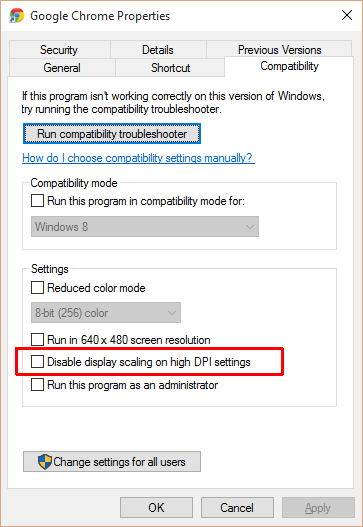
모든 앱에서 일관된 흐린 텍스트 수정
설정 앱을 열고 시스템 그룹으로 이동하십시오설정. 디스플레이 탭에는 텍스트, 앱 및 기타 항목의 크기를 변경하여 화면에서 더 잘 보이도록하는 슬라이더가 있습니다. 가장 안전한 방법은 0으로 설정하는 것입니다 (예 : 100 %). 그래도 고해상도 모니터를 사용하는 경우 텍스트가 매우 작아 질 수 있으므로 가장 적합한 것을 찾을 때까지이 슬라이더로 재생 해보십시오.
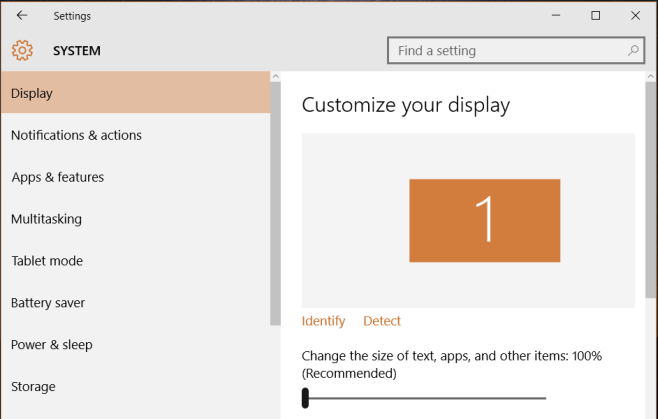
이 값을 변경할 때마다 로그 아웃했다가 다시 로그인해야합니다. 말할 것도없이, 올바르게 시행 할 때까지 약간의 시행 착오가 수반 될 것입니다.













코멘트